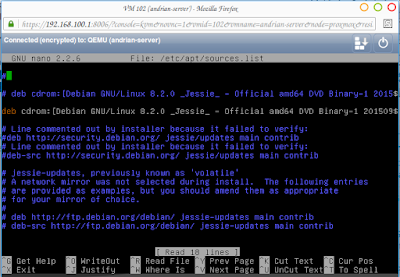Menyamakan Hostname di Debian Server 8.2
1. Untuk melihat keseluruhan hostname di server kita dengan perintah:
# hostname && hostname -f
2. Setelah mengelik hostname && hostname -f di terminal maka akan muncul semua hostname kita, dibawah ini merupakan hostname saya. Lihat gambar dibawah ini.
andrianramadhan
andrianramadhan.andrianramadhan.net
3. Untuk mengkonfigurasi hostname kita cukup dengan perintah:
# nano /etc/hosts
4. Gambar dibawah ini merupakan isi dari direktory hosts yang masi belum di konfigurasi apapun.
5. Untuk mengkonfigurasi hosts edit sesuai dengan ip dan hostname yang sesuai, lihat gambar dibawah ini.
127.0.1.1 andrianramadhan.net andrianramadhan.net
192.168.100.8 andrianramadhan.net andrianramadhan.net
6. Setelah mengedit isi dari direktory hosts, untuk menyimpan konfigurasinya cukun dengan mengelik " Ctrl+x " kemudian ketik " y " kemudian enter pada keyboard.
7. Setelah itu tambahkan perintah seperti gambar dibawah ini:
# echo andrianserver.net> etc/hostname
8. Agar konfigurasi yang telah kita lakukan tadi bisa bekerja dengan baik maka kita harus merestartnya dengan perintah sebagain berikut:
# /etc/init.d/hostname.sh
9. Setelah itu cek kembali keseluruhan hostname kita apakah suda sesuai dengan peritah:
# hostname && hostname -f
10. Setelah menekan hostname && hostname -f makan akan muncul keseluruhan hostname anda lihat gambar dibawah ini, kedua hostname tersebut telah sama.
andrianserver.net
andrianserver.net
--->Semoga bermanfaat, Wassalamualaikum . . . . .